
De OnePlus 5 mottar passende ros for sin rene programvareopplevelse, men det er mer enn enkelhet. OxygenOS, som OnePlus kaller det, integrerer massevis av små nyttige tilpasningsalternativer for å la OnePlus 5 se ut og handle akkurat slik du liker det. Nå er det ikke så mye tilpasning her for å la deg endre hele opplevelsen, men det er ting du kan endre på en OnePlus 5 som du vanligvis må laste en tilpasset ROM på telefonen å få, og det er flott.
Her er noen av de små tingene du kan endre på OnePlus 5s programvare for å gjøre den til din egen.
Statuslinjen

Nå er dette en egentlig nerdete ting, men en som er fantastisk: du kan velge nøyaktig hvilke ikoner som vises i OnePlus 5s statuslinje. Bare gå inn Innstillinger og så Statuslinjen å komme i gang.
Verizon tilbyr Pixel 4a for bare $ 10 per måned på nye ubegrensede linjer
Selvfølgelig vil de fleste beholde det vanlige settet med ikoner for volumstatus, Bluetooth-tilkobling, Wi-Fi og slikt... men det beste ved dette er å kunne slå av de mer irriterende og relativt ubrukelige ikonene. Ting som VoLTE-status, Wi-Fi-anrop, NFC og hodesettindikatoren. Hvis du ikke vil se dem, trenger du ikke. Det er ganske magisk, og vi ønsker seriøst at hver telefon gjorde dette.
På toppen av det kan du selvsagt velge hvilken batteriindikator du vil ha, vise den aktive nettverkshastigheten, og endre klokken til å også vise sekundene.
Navigasjonsknapper
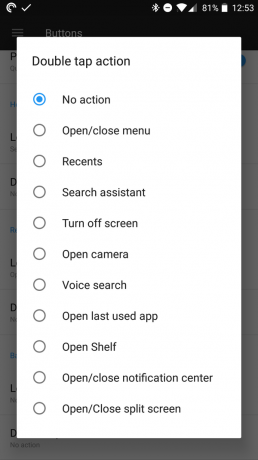
Sannsynligvis det beste eksemplet på programvarens tilpasning er navigasjonsknappene. Ikke bare kan du velge mellom skjerm- og kapasitive navigasjonstaster, men du har det så mange alternativer utover det enkle valget. Gå inn i Innstillinger deretter Knapper å komme i gang.
Hvis du velger å gå med de kapasitive tastene under skjermen, får du de fleste tilpasningsalternativene - og den mest skjermede eiendommen, selvfølgelig. Du kan selvfølgelig bytte rygg- og nyhetstaster, men også aktivere både et "langt trykk" og "dobbelttrykk" for alle tre knappene. Hver av de seks handlingene kan gjøre ting som å åpne eller lukke menyen, starte Google Assistant, slå av skjermen, åpne den sist brukte appen din og mer. Det vil ta litt tid å lære, men det kan være ekstremt kraftig og sparer tid.
For programvarenavigeringslinjen kan du ganske enkelt velge å bytte tilbake og nylige taster (hvis du kanskje er det) vant til Samsung-telefoner), eller aktiver maskinvarens hjemmeknapp slik at den fungerer selv om du har en skjermknapp. Det er nyttig i apper på fullskjerm. Hvis du slår på maskinvarens hjemmeknapp, låser du også opp langt trykk og dobbelttrykk for den knappen også.
Bevegelser

OnePlus hadde ærlig talt noen problemer med sitt gestkontrollsystem tidlig, men har raffinert det for å gjøre det relativt nyttig for de som ønsker ekstra "skjulte" ting de kan gjøre med telefonen sin. Funnet i Innstillinger deretter Bevegelser, vil du se noen forskjellige ting du kan gjøre ved å sveipe fingeren rundt på skjermen når den er slått av.
Grunnleggende er dobbeltklikk for å våkne, noe vi har sett på mange telefoner, og musikkontroller som lar deg sveipe ned med to fingre for å spille / pause media eller tegne en pil for å hoppe bakover eller fremover.
Deretter får du fem bevegelser til som du kan slå på og tilpasse. Ved å tegne en O, V, S, M eller W, kan du velge å utføre handlinger som å starte kameraet, slå på lommelykten eller bare starte en hvilken som helst app på telefonen. Mellom alle fem bokstaver kan du gjøre mye uten å slå på telefonen din og trykke på et appikon. Det er kraftig.
Launcher, tema og ikonpakker

Hvis du velger å holde deg til aksjen OnePlus Launcher, som nøye etterligner Pixel-bæreraketten og er ganske fin, får du noen fine funksjoner. En skjult klump er muligheten til å sveipe opp hvor som helst på startskjermen for å få tilgang til app-skuffen, men også sveipe ned hvor som helst for å få ned varselskyggen - ikke lenger nå! I lanseringsinnstillingene kan du slå av varslingssveipen hvis du vil, men også slå av Android Nougat lang trykk app snarveier hvis du synes de er irriterende.
OnePlus inkluderer en viktig funksjon for de som elsker å tilpasse telefonen: støtte for full ikonpakke. Bare klem inn på startskjermen og velg Innstillinger. Lagerstarteren lar deg velge mellom tre forskjellige ikonstiler - standard, avrundet eller firkantet - men også støtter alle ikonpakker fra tredjeparter du har installert. Det betyr at du kan få et av hundrevis av tilpassede ikonoppsett der ute, installere det og ha OnePlus 5 bytt til det sømløst. De tar vanligvis litt mer arbeid enn det, så det er flott å se innfødt støtte for denne typen nisjejustering.
For å fullføre utseendet med ikonpakken, kan du også velge mellom forskjellige temaer på systemnivå. Under Innstillinger og Vise, å velge Tema og velg mellom standardtemaet, et lyst tema eller et mørkt tema. Ja, et standard mørkt tema.
Varsel-LED

Å kjenne sitt målmarked, inkluderer OnePlus fortsatt en varslings-LED på telefonens øverste ramme - det gir deg også god kontroll over det i innstillingene. Under Innstillinger deretter Vise og LED-varsler, finner du alle tilgjengelige alternativer.
Du får velge mellom åtte forskjellige farger - mørkeblå, lyseblå, oransje, grønn, rød, gul, lilla og rosa - for LED-en for grunnleggende funksjoner som lading, full batteri, lavt batterinivå og all generell melding som kommer i. Men du kan også velg nøyaktig hvilke apper som vil lyse opp den "generelle varslings" -fargen. Du bryr deg sannsynligvis ikke om at LED-lampen blinker for Android Pay eller Dropbox, men du gjøre ønsker å bli varslet av Gmail eller bankappen din. Bare bla gjennom listen og velg hvilke du vil ha.
Dessverre kan du ikke velge forskjellige LED-farger for forskjellige apper eller få super granular og begynn å adressere forskjellige apper med et annet flashmønster, men et stort flertall av folk vil være fornøyd med de medfølgende innstillingene.
Den kuleste delen av alle disse tilpasningene er at hvis du ikke vil endre noe, trenger du ikke! Ingen av disse innstillingene kommer spesielt i veien eller forstyrrer bare å bruke OnePlus 5 rett ut av esken. Det er flott design der.

Dette er de beste trådløse øreproppene du kan kjøpe til enhver pris!
De beste trådløse øreproppene er komfortable, høres bra ut, koster ikke for mye og passer lett i lommen.

Alt du trenger å vite om PS5: Utgivelsesdato, pris og mer.
Sony har offisielt bekreftet at de jobber med PlayStation 5. Her er alt vi vet om det så langt.

Nokia lanserer to nye budsjett Android One-telefoner under $ 200.
Nokia 2.4 og Nokia 3.4 er de siste tilskuddene til HMD Globals budsjett-smarttelefonserie. Siden de begge er Android One-enheter, mottar de garantert to store OS-oppdateringer og vanlige sikkerhetsoppdateringer i opptil tre år.

Dette er de beste bandene for Fitbit Sense og Versa 3.
Sammen med utgivelsen av Fitbit Sense og Versa 3, introduserte selskapet også nye uendelige band. Vi har plukket ut de beste for å gjøre ting enklere for deg.
